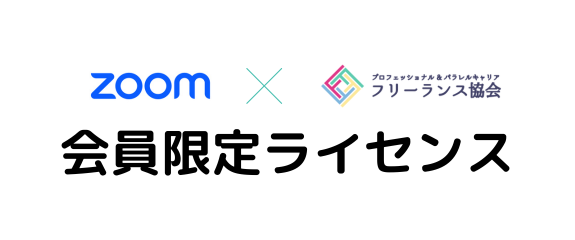フリーランス協会限定Zoomライセンス提供を開始!
フリーランス協会は、いつも協会の活動を支えてくださっている一般会員(有料会員、ライト会員も含む)向けのプレミアムベネフィットとして、Zoomの日本法人ZVC JAPANと連携し、フリーランス協会会員限定のライセンス提供を開始いたしました。
すでにZoom有料プランを契約中の方も、切り替えてご利用いただけます。(ライセンス移行後に日割にて返金手続きが行われます)
フリーランス協会限定Zoomライセンスとは
Zoomの個人向けプロプランよりも低価格なことに加え、通常は法人契約のみでしか利用できない機能が追加された、大変お得なプランです。
▼価格
会員限定特別価格のため、会員登録(無料会員含む)後ログインの上、ベネフィット一覧ページからご確認ください。
https://www.freelance-jp.org/benefits#b316
▼支払い方法
クレジットカード年間一括払い
※月払い、その他の支払い方法には対応していません。
※zoomのライセンス付与システムの仕様上、一度お支払いいただきましたアカウント利用料金につきましては、年度の途中でも返金は致しかねます。
▼機能
ミーティング出席可能人数が500名(通常100名)、ストレージ容量が無制限(通常5GB)にアップグレードされ、ウェビナー機能も使えるようになります。
2023/10/2追記:10月2日より、機能がさらにアップグレードしました。
・ミーティング・ウェビナー出席可能人数500名までの制限が「1000名まで」に
・発言録としても利用できるリアルタイム翻訳版字幕機能追加
・同時ミーティング主催機能追加
▼【プレスリリース】フリーランス協会限定Zoomライセンスが、さらにお得にアップグレード!
https://blog.freelance-jp.org/20231002-19446/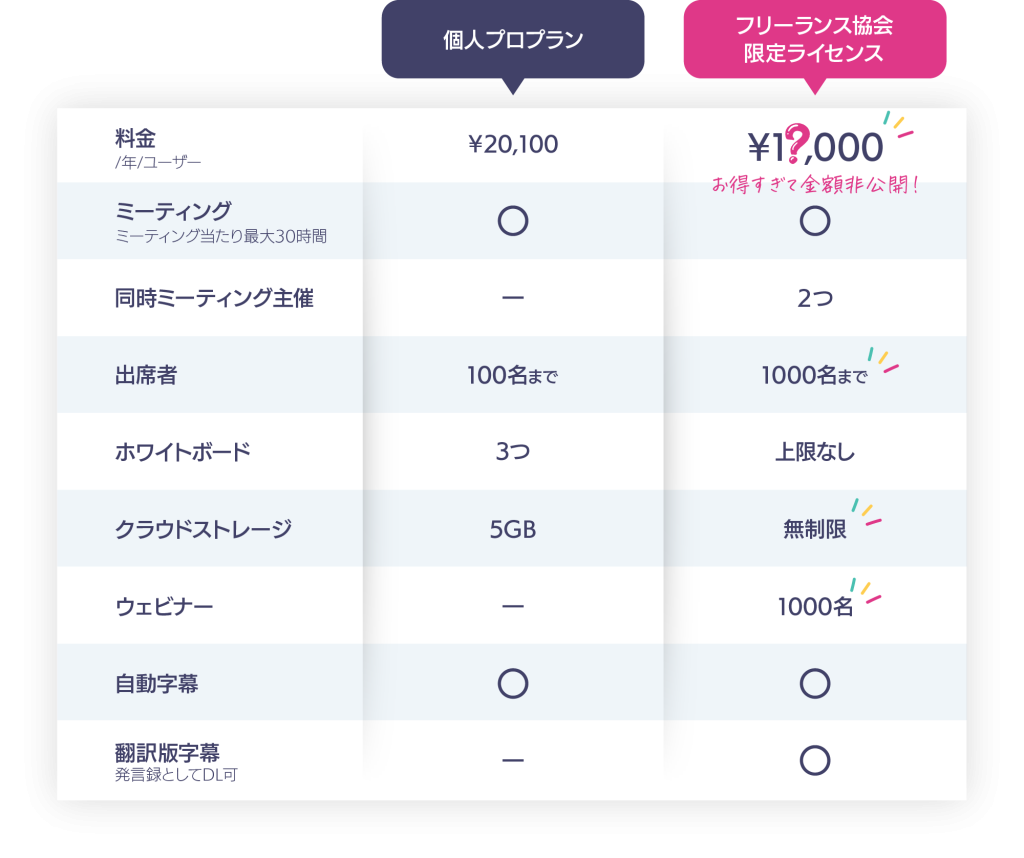
ご利用申請の方法
①ログインし、個人向けサービス内のベネフィット一覧「ライフ・通信」に掲載のZoom会員限定ライセンスの「詳細はこちら」をクリック
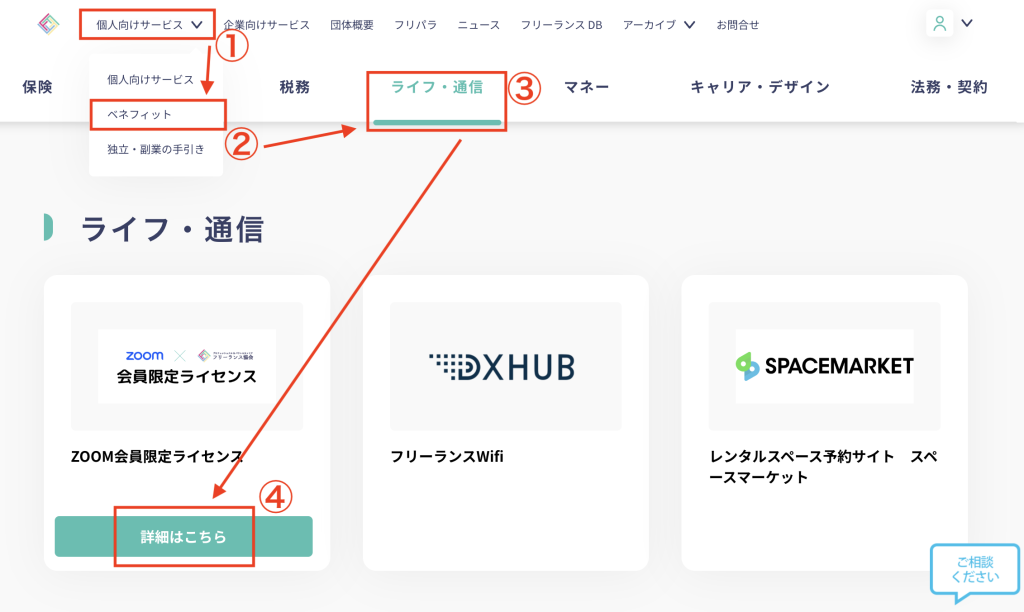
②専用フォームに必要事項を入力して申請
クレジットカードのご登録が必要です。年間一括払いのみ(月割は不可)
※登録ボタンを押すと即時決済となります。Zoomのライセンス付与システムの仕様上、いかなる理由があっても一度お支払いいただきましたアカウント利用料金の返金は致しかねますので、以下注意事項をはじめ、本ページを全てご一読の上、お申込みいただけますようお願いいたします。
2023.8.23追記
限定ライセンスは年払い(一括)、クレジットカード決済のみとなっております。月払いではお支払いいただけません。<ZOOMのアプリ連携について>
2023.8.23追記
アプリ連携について、一部ホスト(フリーランス協会)のインストール承認が必要なアプリがありますこと、ご了承ください。「ホストによる承認が必要」とアナウンスが表示された場合は、連携したいアプリ名をサポートチームまでご連絡ください。
2023.10.6追記
ライセンスの管理者権限が必要な場合が稀にあり、当限定ライセンスでは連携いただけない場合がございます。
事業上必要不可欠なアプリ連携がある場合にはあらかじめサポートチームまでご確認の上、お申し込みをお願いいたします。
万が一連携の不都合が生じた場合も原則として返金対応は致しかねます。<チームチャット機能について>
2023.11.24追記
フリーランス協会限定ライセンスユーザーは、zoomチームチャット機能は利用できません。個人アカウント利用時に参加していたチャットからはライセンス切り替え時に退出となります。フリーランス協会限定ライセンスを利用しながらzoomチャットに参加したい場合には、無料アカウントを別で作成し、チャットに参加した上で、限定ライセンスへお申し込みください。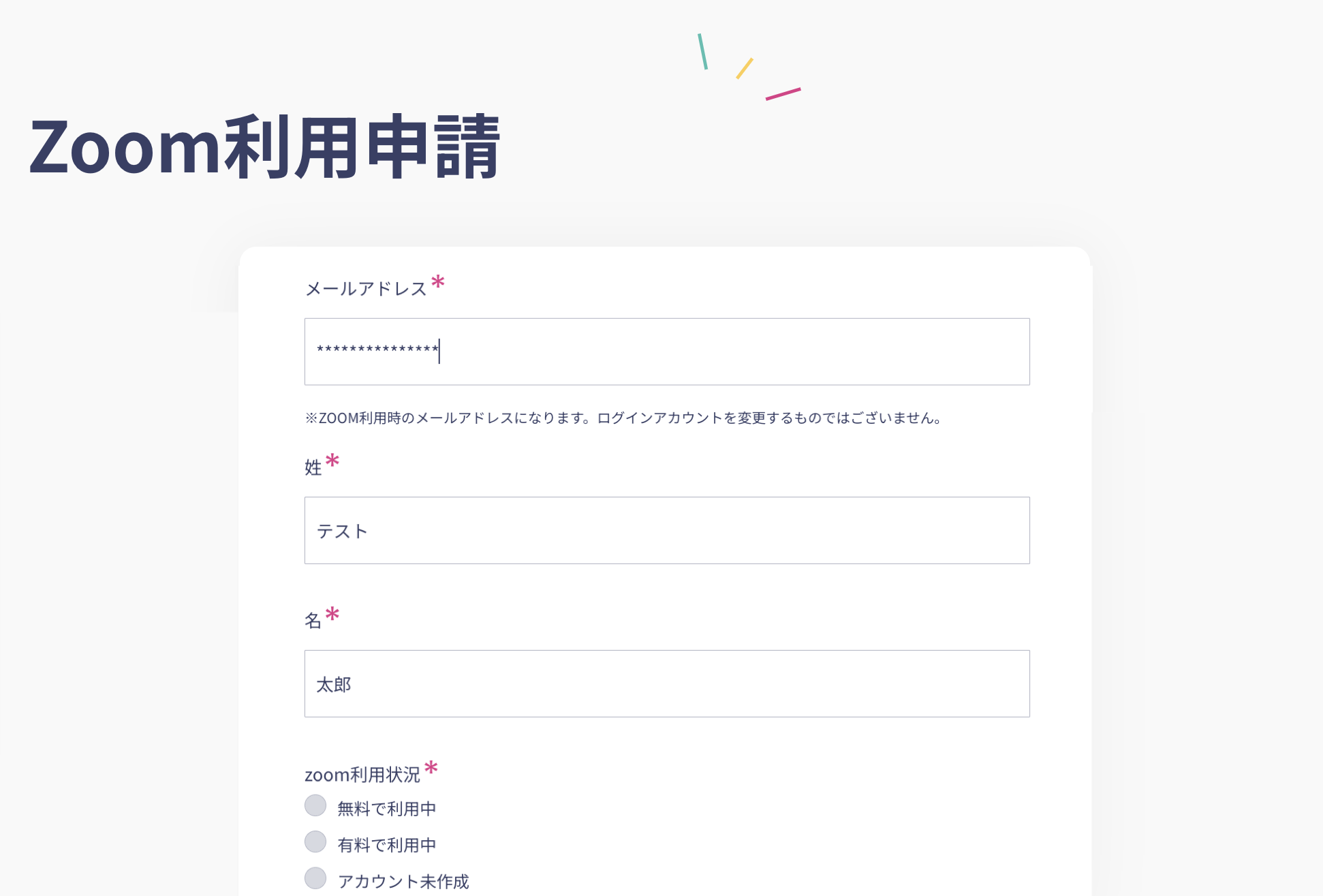
③利用申請完了
以下画面に切り替わると、即時決済となり、申請が完了します。(この時点ではまだ利用登録は完了していません)
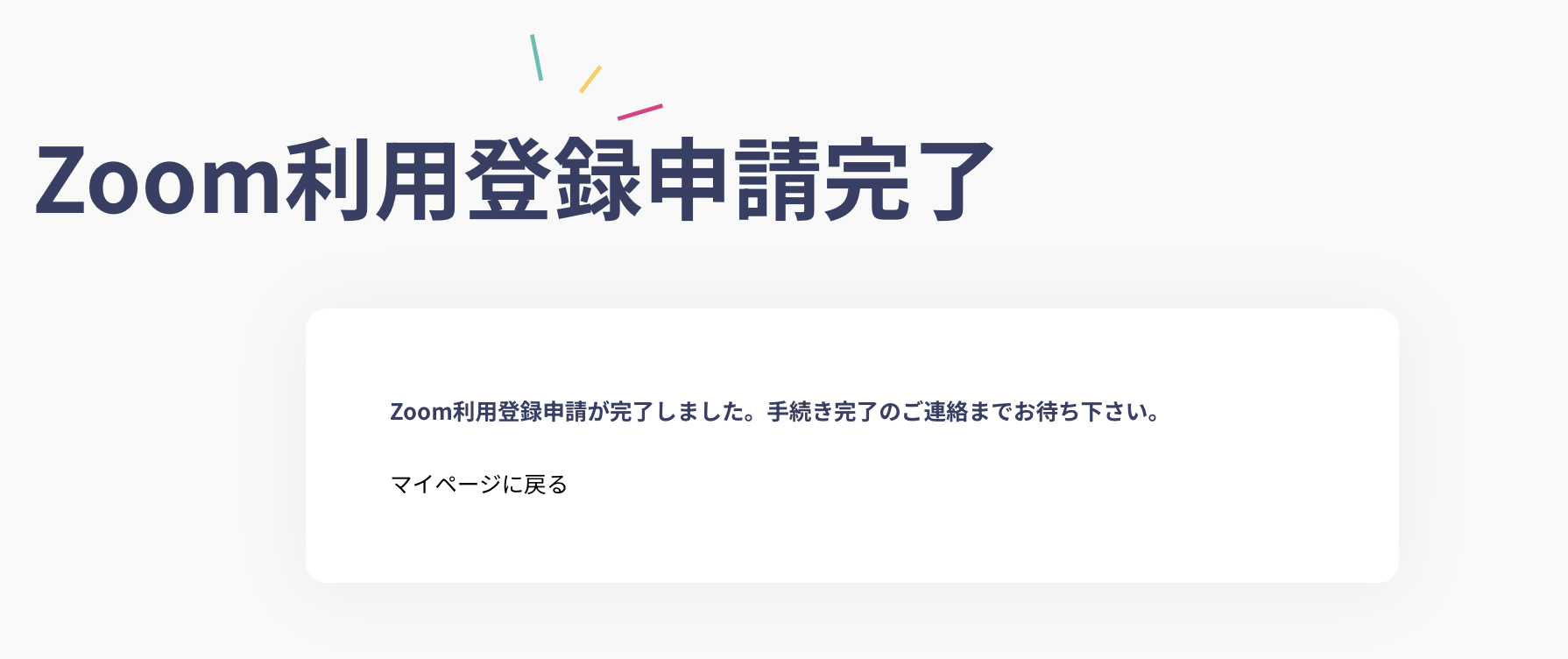
④4営業日以内に、Zoomから招待メールが届く
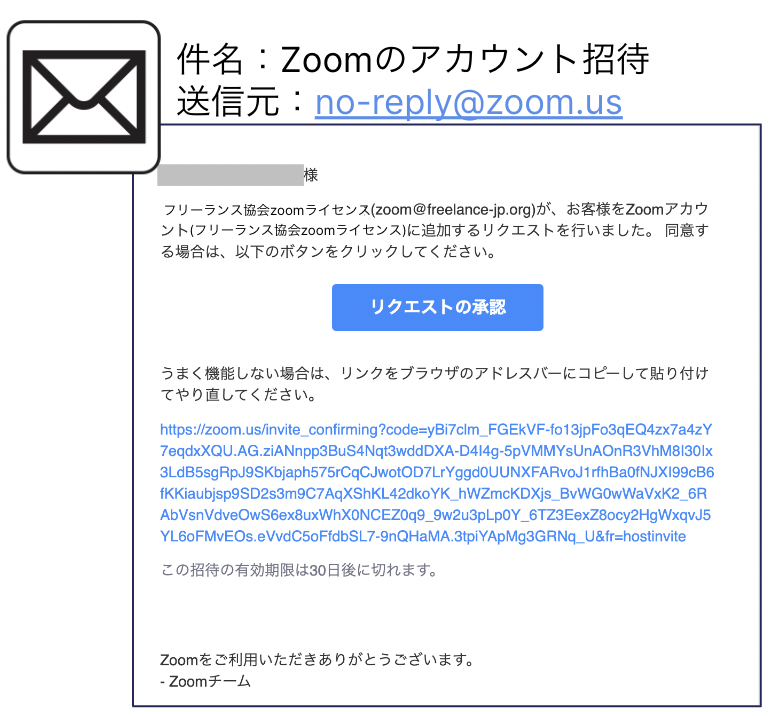
⑤リクエストの承認、アクティベート
<既にZoomアカウントをお持ちの方>
招待メール内の『リクエストの承認』ボタンをクリックし、手順に沿って承認をお願いします。
有料アカウントの方には、既存アカウントの残存期間によって日割計算された料金が、後日Zoomより返金されます。
2023.7.4追記
※エンタープライズプランを応用したライセンス管理の仕様上、アカウント情報が当協会のホストアカウント管理下に転送・譲渡される案内がなされますが、当協会が個々のユーザーのユーザー名・メールアドレス以外の情報(プロフィール情報、ミーティングおよびウェビナーデータ、レコーディング等)を取得し、閲覧することは一切ござませんので、ご安心ください。2023.7.4追記
<既にZoomアカウントをお持ちの方で、複数アカウントを紐づけてご利用中の場合>
フリーランス協会Zoomライセンス(以下、本ライセンス)は、Zoom社のエンタープライズプランを応用したライセンスとなっており、
申請後、Zoomより送られてくるメールに承認いただきますと、既存のグルーピングが解除され、主アカウントに紐づくアカウントは、自動的に有料プランがキャンセルされ返金となり、無料プランへダウングレードされる仕組みとなっております。
主アカウントとサブアカウントの紐付けの継続をご希望の場合には、本ライセンスにはお申し込みいただけませんのでご注意ください。
もし、複数アカウントが紐づいた状態でお申込みいただいた場合には、対象のメールアドレスのみ本ライセンス配下へ移行となり、その他のアカウントは自動的に無料プランへダウングレードとなりますこと、ご了承の上お申し込みください。
※会員お一人に対しライセンス提供できるのは1zoomアカウントのみとさせていただいておりますため、サブアカウントを本ライセンス配下のプランに登録することはできかねます。2024.2.7追記
AppleのApp Store経由で、Zoomサブスクリプションの請求を受け取っている場合につきましては、自動解約・日割り返金となりません。
以下ページをご参考に、事前に解約のお手続きの上お申し込みください。解約後の返金有無につきましては、恐れ入りますが直接Appleへお問い合わせください。
https://support.apple.com/ja-jp/HT202039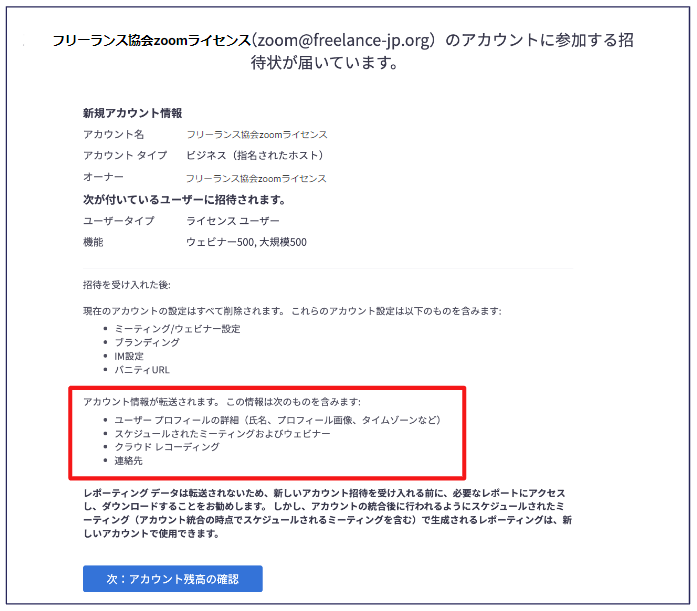
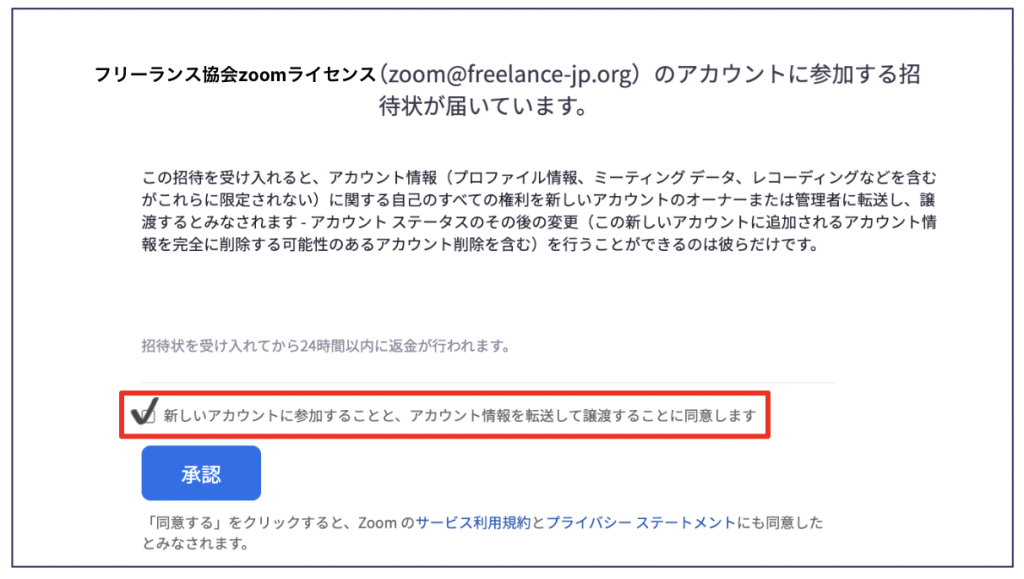
▼アカウント移動・返金方法の詳細はこちら
https://blog.freelance-jp.org/wp-content/uploads/2023/06/zoom_manual.pdf
<Zoomアカウントをお持ちでない方>
招待メール内の『Zoomアカウントのアクティベート』ボタンをクリックし、新規アカウント作成をお願いします。
▼新規アカウント作成方法の詳細はこちら
https://blog.freelance-jp.org/wp-content/uploads/2023/06/zoom_manual.pdf#page=5
⑥利用登録完了
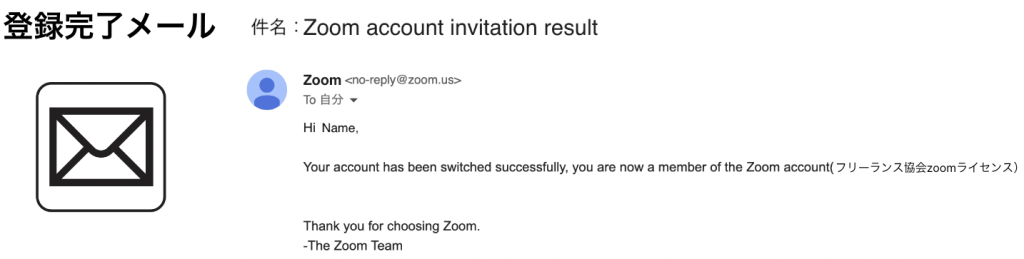
リクエスト承認または新規アカウント作成をすると、ご登録アドレスにZoomより登録完了メールが届きます。
その後Zoomにログインすると、フリーランス協会会員限定のライセンスユーザーとしての利用が開始されます。
https://zoom.us/ja/signin#/login
領収書ダウンロード、利用情報の確認変更
マイページにログイン後、「メニュー」の「zoom利用情報・変更」より行えます。
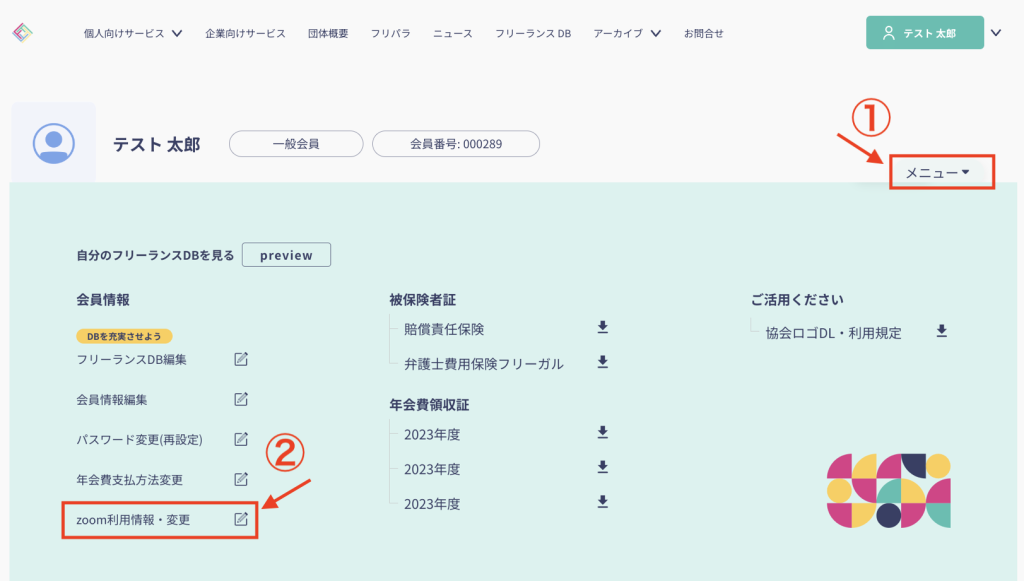
<対応可能項目>
・領収書のダウンロード
・次年度決済クレジットカードの変更
・解約、利用停止※
※フリーランス協会限定ライセンスを解約・利用停止し、翌期の更新請求を止めるには、必ず【フリーランス協会のマイページ】よりお手続きをお願いいたします。
※利用停止を受理しますと即時利用停止となります。Zoomのライセンス付与システムの仕様上、いかなる理由があってもお支払いいただきました料金の返金は致しかねますのでご留意ください。
※利用停止後は、フリーランス協会限定ライセンスは解約となりますが、Zoomアカウントは無料アカウントとして継続されます。<Zoomアカウントのメールアドレス変更について>
Zoomアカウントのメールアドレスは、マイページやZoomのアカウント設定からは変更できません。
メールアドレスの変更をご希望の方は、ライセンス管理システム上での変更が必要となりますので、文末のお問合せフォームよりご依頼ください。
2024.7.23修正
Zoomアカウントのサインイン用メールアドレス変更をご希望の場合は、Zoomマイページからご自身でメールアドレスを変更の上、フリーランス協会 サポートチームへ共有をお願いいたします。
<Zoom側>
ナビゲーション メニュー → [プロフィール] をクリック。
[サインイン] で、サインイン用メールの隣にある [編集] をクリック。 https://support.zoom.com/hc/ja/article?id=zm_kb&sysparm_article=KB0063636
<フリーランス協会側>
ライセンス管理上、弊会システム側でも変更が必要となりますので、以下へメールアドレス変更の旨をご共有ください。
・変更前のメールアドレス
・変更後のメールアドレス
フリーランス協会 サポートチーム
MAIL:support@freelance-jp.org
お問合せフォーム:https://www.freelance-jp.org/inquiries
※お申込みの確認ができないメールアドレスを弊会にて確認した場合、当該メールアドレスにお問合せをさせて頂き、元のメールアドレスを確認できた場合はご登録情報を変更いたしますが、お問合せに返信を頂けない場合は、Zoomライセンスからアカウントの削除をさせていただきますのでご注意ください。よくある質問
ご不明点がございましたら、お問い合わせ前によくある質問をご確認ください。
https://www.freelance-jp.org/faq/search?question=zoom
お問合せ先
<機能・利用方法に関するお問合せ>
Zoomサポート:https://support.zoom.com/hc/en/contact?id=contact_us
Lうちアプリ連携に関する申請:https://marketplace.zoom.us/
※上記で解決しない場合、下記より各種サポートチケットを起票してお問合せください。
https://support.zoom.com/hc/ja/new-request?id=new_request&sys_id=cb06ab4b8702255089a37408dabb3555
<フリーランス協会限定Zoomライセンスの契約・支払に関する問い合わせ>
フリーランス協会 サポートチーム
MAIL:support@freelance-jp.org
お問合せフォーム:https://www.freelance-jp.org/inquiries